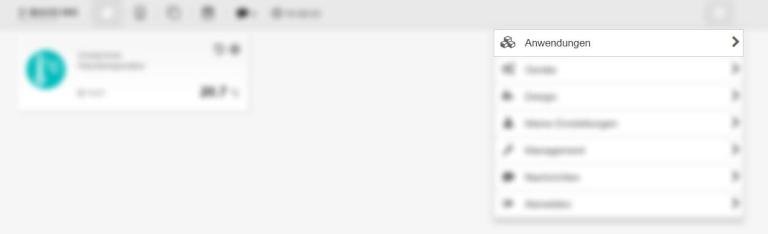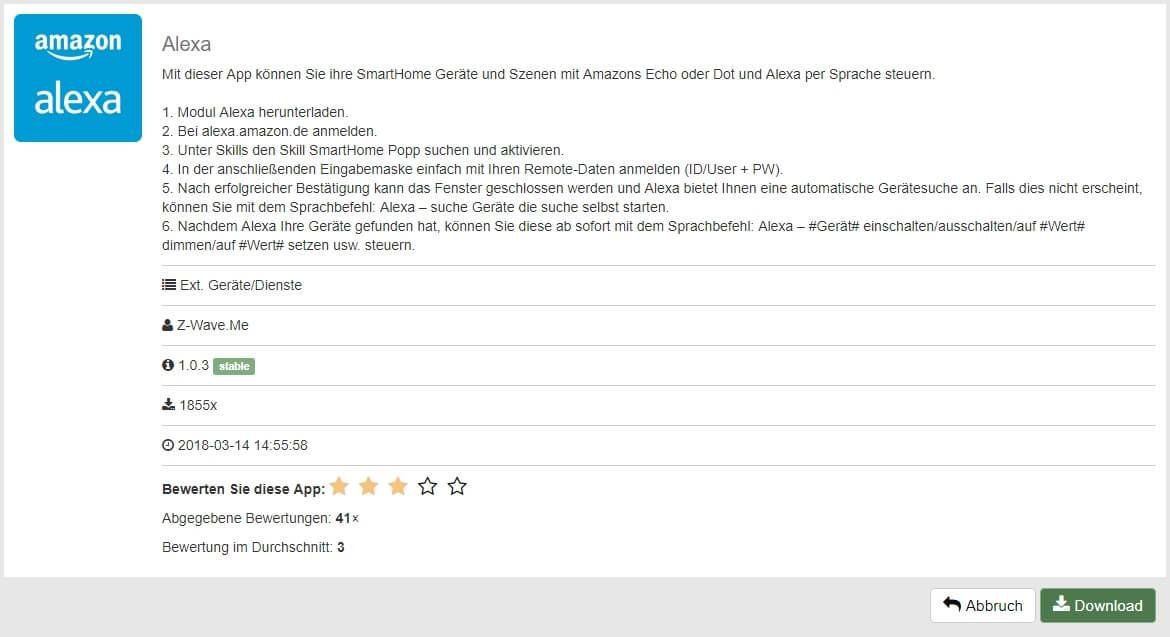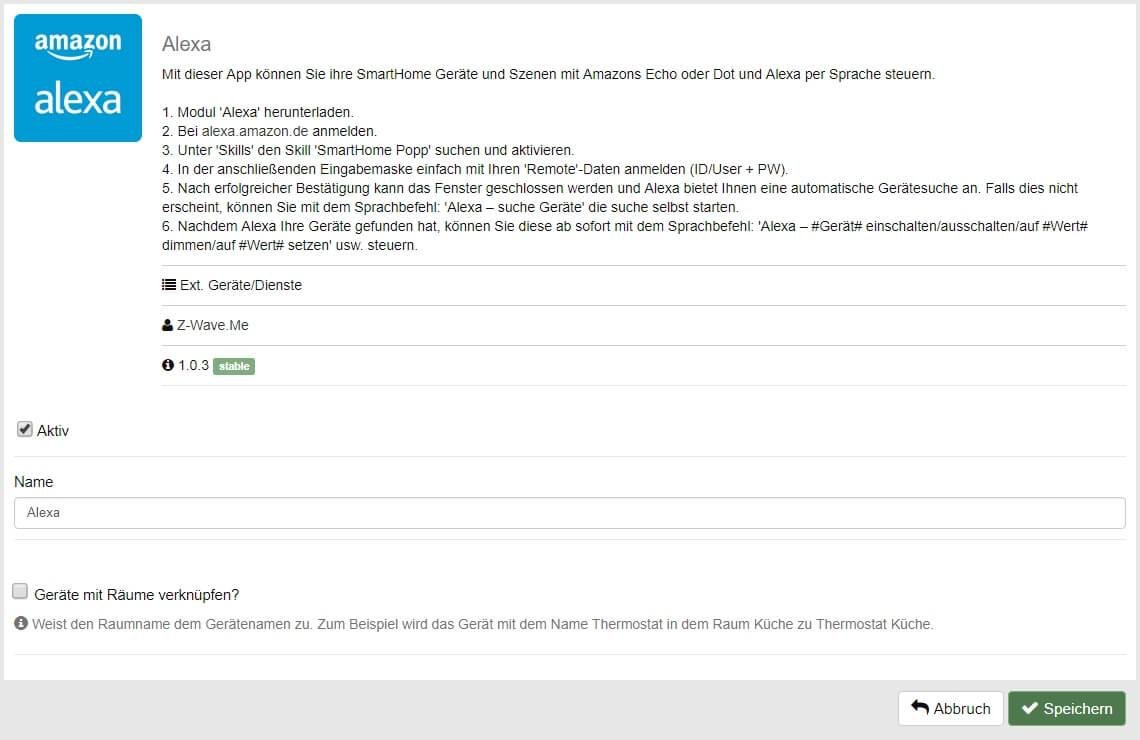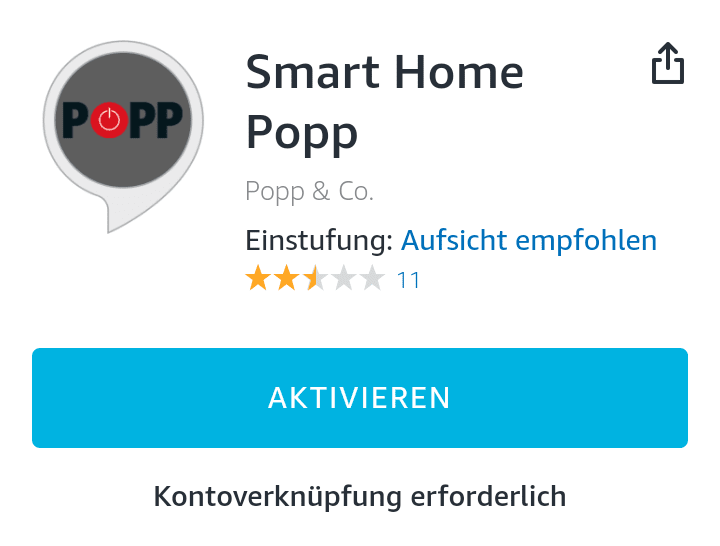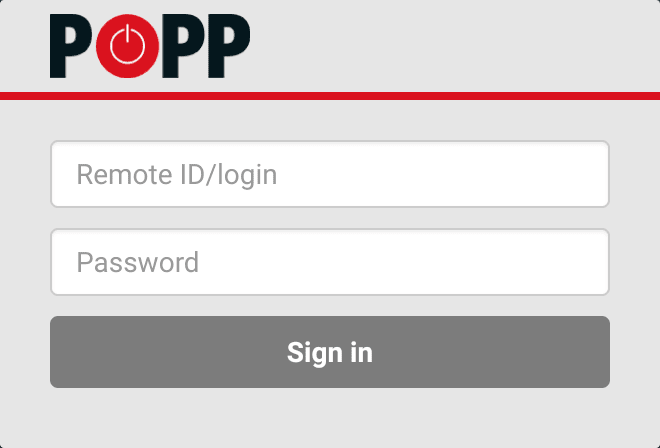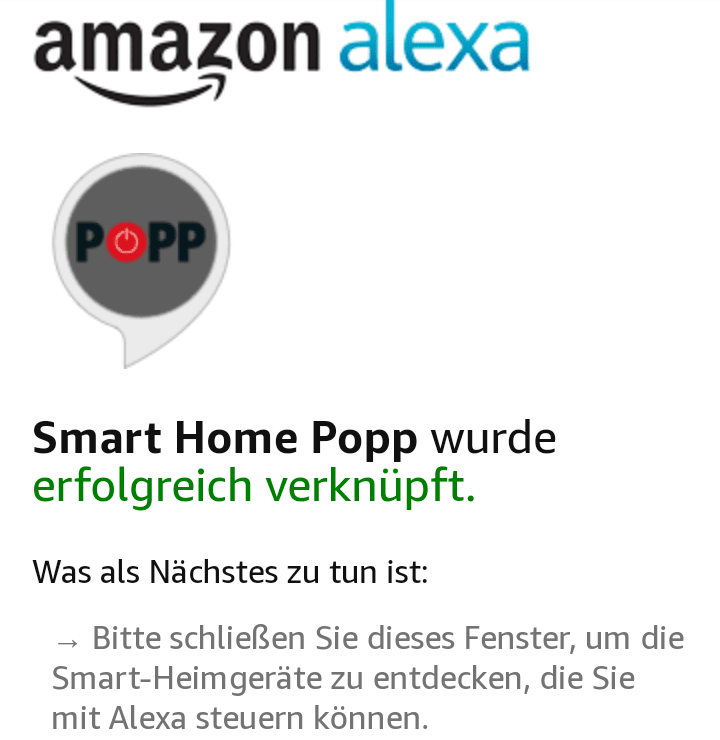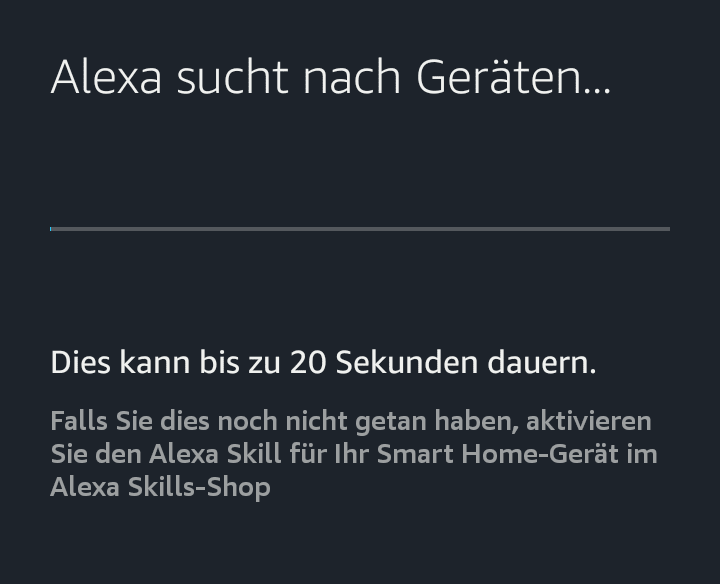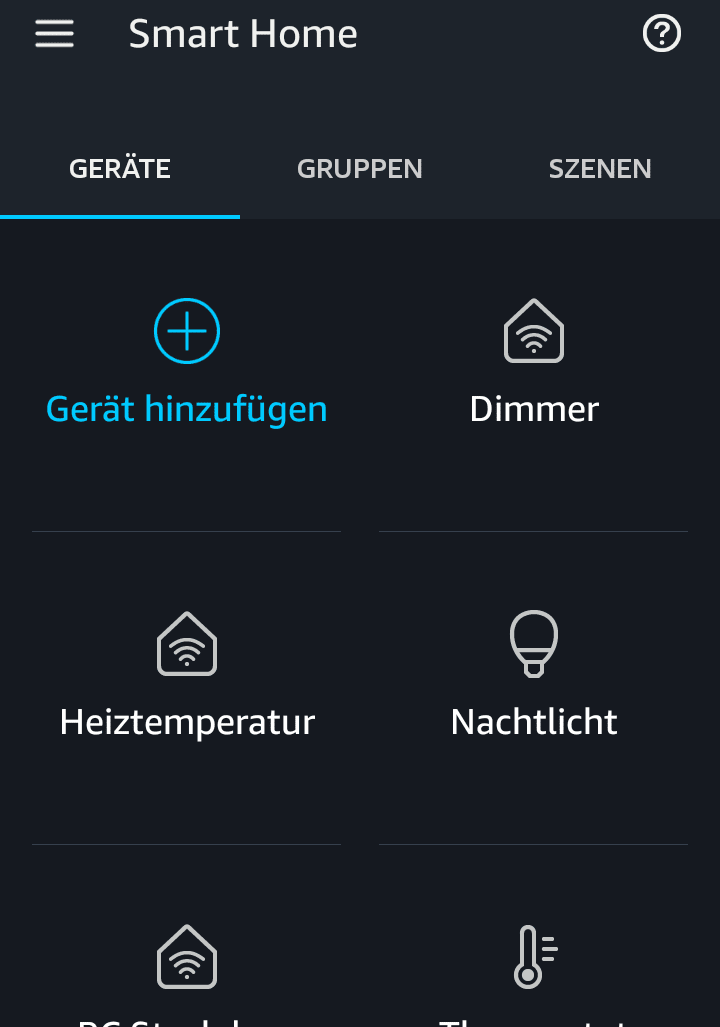- Die Konfiguration deines Z-Wave Hubs
- Das Herausfinden der nötigen Zugangsdaten
- Das Konfiguration der Alexa-App
Mit den folgenden Buttons kannst du schnell zu den einzelnen Abschnitten springen:
Video: Z-Wave Geräte mit Alexa steuern
Alexa Z-Wave Steuerung vorbereiten
Bevor du den Alexa-Skill einrichten kannst, solltest du dein Z-Wave-Gateway für die Steuerung mit Amazon Echo vorbereiten. Dazu klickst du im Webinterface oben rechts auf das Hamburger-Icon und wählst dort den Punkt "Anwendungen" aus.
Im Menü Anwendungen gibt es die drei Tabs "Lokal", "Server" und "Aktiv". Hier wählst du den Tab "Server" aus. In der Suchleiste, die du rechts siehst, trägst du nun "Alexa" ein. Nach ein paar Augenblicken erscheint als Ergebnis das Z-Wave Addon "Alexa". Dort klickst du auf das kleine Pfeil-Symbol rechts und du gelangst zur Übersichtsseite des Plugins. Klicke unten rechts auf "Download", damit das Plugin installiert wird und eingerichtet werden kann. Nach dem Download wirst du zum Konfigurationsmenü weitergeleitet. Im Konfigurations-Menü des Alexa-Plugins lässt du alle Einstellungen, wie sie sind und klickst einfach nur auf den Button "Speichern" unten rechts. Die Konfiguration deine Z-Wave Hubs ist nun abgeschlossen und du kannst damit weitermachen, die Zugangsdaten für den Fernzugriff herauszufinden.Zugangsdaten für den Fernzugriff herausfinden
Für die Alexa Z-Wave Steuerung musst du später deine Fernzugriffs-Daten in den Alexa-Skill eintragen. Falls du diese nicht kennst, zeige ich dir kurz,wie du an sie herankommst. Wenn du dich im Z-Wave Webinterfacebefindest, klickst du zuerst oben rechts auf das Hamburger-Icon und wählst den Punkt "Management" aus.
In dem Menü, dass sich nun öffnet klickst du auf den Tab "Verwaltung des Fernzugriffes", damit er sich öffnet. Nun öffnen sich deine Remote-Einstellungen. Merke dir die Geräte-ID, da du siese später noch benötigst. Außerdem benötigst du den Benutzernamen und das Passwort, mit denen du dich immer in das Z-Wave Webinterface einloggst. Du solltest sicherstellen, dass der Punkt "Fernzugriff aktiviert" aktiviert ist. Jetzt, wo du die nötigen Zugangsdaten hast, kannst du auf deinem Smartphone die Alexa-App öffnen und mit der Konfiguration weitermachen.Alexa Z-Wave Steuerung einrichten
Damit du deine Z-Wave Geräte endlich mit deinem Amazon Echo steuern kannst, musst du nur noch den entsprechenden Alexa ZWave Skill herunterladen und konfigurieren. Öffne dazu die Alexa-App und wähle im Menü den Punkt "Skills".
In der Skill-Übersicht gibst du nun oben in die Suchleiste "popp" ein und startest die Suche. Du solltest nun als einzigen Vorschlag den Skill "Smart Home Popp" erhalten. Klicke diesen Skill an. Diesen Skill musst du nun nur noch aktivieren. Klicke dazu einfach auf den großen blauen Button mit dem Text "Aktivieren". Nun öffnet sich eine Website, auf der du deine Fernzugriffsdaten eintragen musst, damit dein Amazon Echo auf dein Z-Wave Gateway zugreifen und deine Geräte steuern kann. Im oberen Feld trägst du die Geräte-ID ein, die du vorher herausgesucht hast. Dann tippst du ein "/" ein und trägst anschließend den Benutzernamen ein, mit dem du dich immer in deinem Z-Wave-Webinterface einloggst ein. Ist deine Geräte-ID beispielsweise "123456" und dein Nutername "nutzer", so schreibst du "123456/nutzer" in das obere Textfeld. Ins untere Textfeld gibst du das Passwort des Webinterfaces ein und klickst auf "Sign in". War die Authentifizierung erfolgreich, so erscheint eine Info, die dir eine Erfolgsmeldung anzeigt und dich bittet, zur Alexa-App zurückzukehren. Zurück in der Alexa-App wirst du gefragt, ob dein Amazon Echo die neuen Geräte automatisch erkennen soll. Klicke hier auf "Geräte erkennen". Alexa sucht nun automatisch nach neuen Smarthome-Geräten und fügt sie deinem Konto hinzu. Diese Suche kann laut Info bis zu 20 Sekunden dauern. Wenn dein Amazon Echo neue Geräte finden konnte, wirst du zur Geräte-Übersicht geleitet, wo du sie bearbeiten und umbenennen kannst. Deine Alexa Z-Wave Steuerung ist nun einsatzbereit und du kannst nun all deine Z-Wave Geräte nur mit deiner Stimme ganz bequem steuern, ohne auch nur einen einzigen Finger zu bewegen.Dieser Beitrag hat dir gefallen?
Dann abonniere doch unseren Newsletter!